NetworkManagerを使用してPPPoE接続していた環境ですが。
Wi-Fiルータのファームウェア更新 + Raspberry Piを再起動したところ、接続できなくなってしまいました。
原因ですが。NetworkManagerの更新の影響のため、CentOS Stream等、Rocky Linuxを含めたCentOS系のOSで、PPPoE接続できなくなった現象が報告されているようです。
NetworkManagerでPPPoE接続できない場合の対応方法を記録しておこうと思います。
NetworkManager更新後ppp接続できない場合の対処例
nm_device_take_over_link()の影響?
[blogcard url=”https://forums.centos.org/viewtopic.php?t=78545″]
こちらの投稿を拝見したところ。インタフェースの名前の影響で接続できない事例が報告されています。
前回の記事で作成したPPPoE接続の設定ですが。
- 誤ったコネクション名: PPPoE
- インタフェース名: ppp0
コネクション名とインタフェース名が一致するように。
- コネクション名:ppp0
- インタフェース名:ppp0
このようにコネクション名を変更します。
またIPv6環境内からパススルーで接続するため、ネットワークデバイスはeth0を使用しました。こちらの名称も確認しておきます。(稀にネットワークデバイス名が変わる場合があるため
ip aPPPoEパススルーに使用するデバイスはeth0で間違いありません。
次に、作成したPPPoEコネクションの設定を確認します。
sudo nmcli c s PPPoE 設定を確認すると、connection.idとconnection.interface-nameの内容が違っています。
設定を確認すると、connection.idとconnection.interface-nameの内容が違っています。
またPPPoE接続できない場合は、pppoe.username、pppoe.passwordも、正しい設定かどうか確認する必要があります。
最後にppp.parentのデバイスですが、eth0ということで正しい設定のようです。
確認が必要な設定をまとめてみましょう。
パススルー使用時のPPPoE接続設定の確認事項
- PPPoE接続のコネクションID
- PPPoE接続の名称 ⇒ ppp接続デバイス名、コネクションIDと合わせる。
- ppp.parentがパススルーに使用するデバイス名かどうか。
- pppoe.username
- pppoe.password
この5つの設定が正しいかどうかが重要になります。必要があれば、下記のコマンドで設定を変更します。
コネクションID、名称、ppp.parent設定
コネクションIDと名称は、ppp0で統一します。
sudo nmcli con edit PPPoE
set connection.interface-name ppp0
set pppoe.parent eth0
set connection.id ppp0
save
quit5項目のうち、3つの項目を再設定しました。ユーザ名とパスワードは次の手順にて。
PPPoE接続ユーザ名・パスワード設定
こちらはnmcli~コマンドラインではなく、nmtui~メニューから行います。
sudo nmtui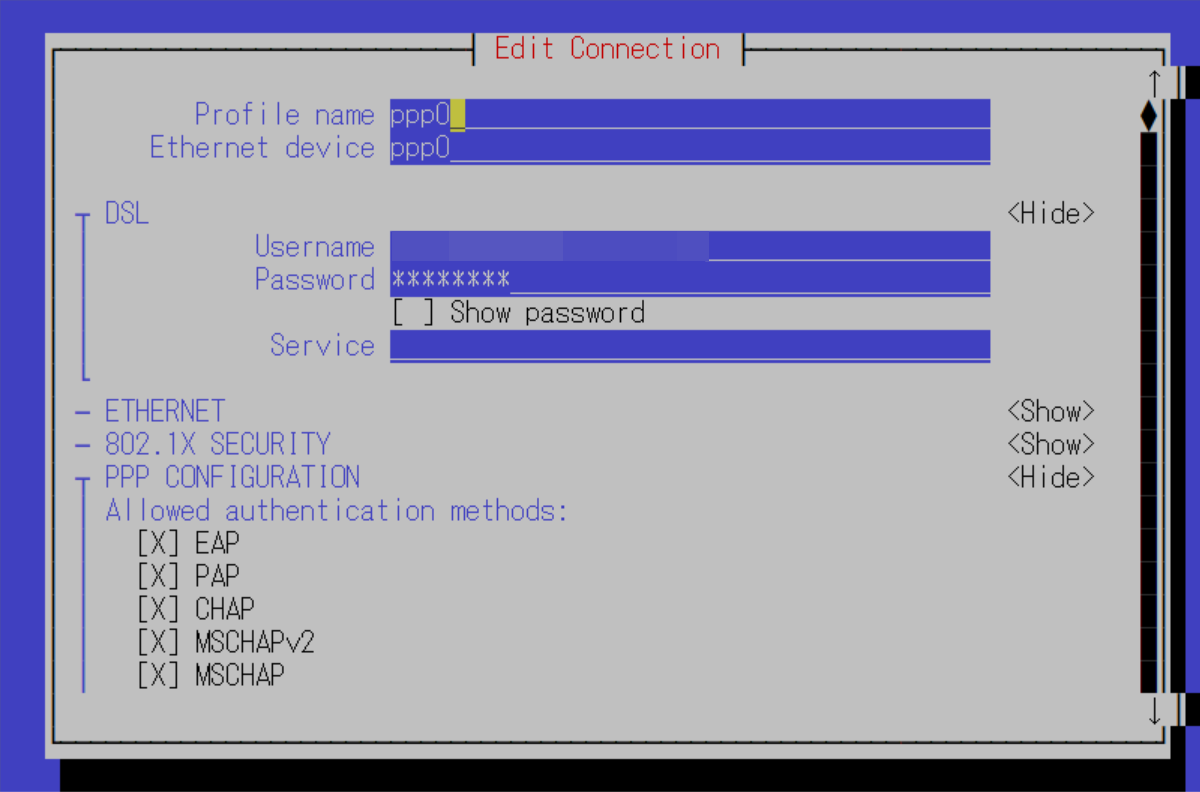 PPPoE接続ユーザ名とパスワードを確認・必要があれば変更します。
PPPoE接続ユーザ名とパスワードを確認・必要があれば変更します。
以上で、NetworkManagerの設定確認が完了しました。
これで再接続できれば、NetworkMangerに問題があり、修正が完了したことになります。
再接続できない場合は、ルータの問題が考えられます。
Wi-FiルータのPPPoEパススルーが本当に有効か
PPPoE接続できない場合。Wi-Fiルータの動作を疑う必要があります。
私のおうち環境の場合。どうも、ファームウェア更新のタイミングで、PPPoEパススルーが無効になっていたようです。
実際は「使用しない」動作になっておりました。これは気づかないなあ。
解決方法ですが。
「使用する」のチェックを外して、「設定」ボタンクリック。
その後再度、「使用する」のチェックをオンにして、「設定」ボタンをクリック。
これでPPPoEパススルー機能が、実際に使用できるようになりました。
まあ、その確認は、実はRocky LinuxではなくWindows PCを使ったのですが。 前述の通り、Rocky LinuxのPPPoE接続は「nm_device_take_over_link()」の問題の可能性があるため、原因の切り分けに使用できず、他のPCを使用する必要がありました。
前述の通り、Rocky LinuxのPPPoE接続は「nm_device_take_over_link()」の問題の可能性があるため、原因の切り分けに使用できず、他のPCを使用する必要がありました。
原因の切り分けの視点から、このような「接続できない」状況の場合は、「接続できるはず」の他のPCも必要になるのは仕方が無い感じがします。
以上の検証により。
一時、PPPoE接続ができなくなった、Rocky LinxのNetworkManagerから、再度接続ができるようになりました。
まあ接続できなくなった原因は、Wi-Fiルータのファームウェア更新により、PPPoEパススルーが無効になっていたことが原因ですが。
NetworkManagerの設定について、名称とインタフェースが一致していないと、正しく動作しない事例があるということで、より動作が安定する設定に改善することができました。
設定は「動いたからOK」ではなく。停電や再起動、その他デバイスの挙動も考慮すると、より安定度が高い設定に、更新する必要があるのですね。
NetworkManagerにてPPPoE接続できない場合、宜しければ上記の設定を確認してくみて下さい。[amazonjs asin=”B01N27ZIL9″ locale=”JP” title=”CentOS 7システム管理ガイド systemd/NetworkManager/Firewalld徹底攻略”]
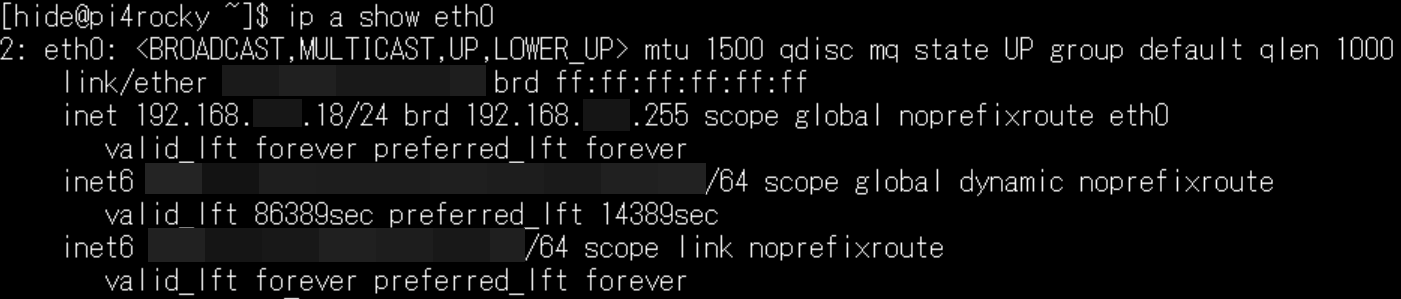
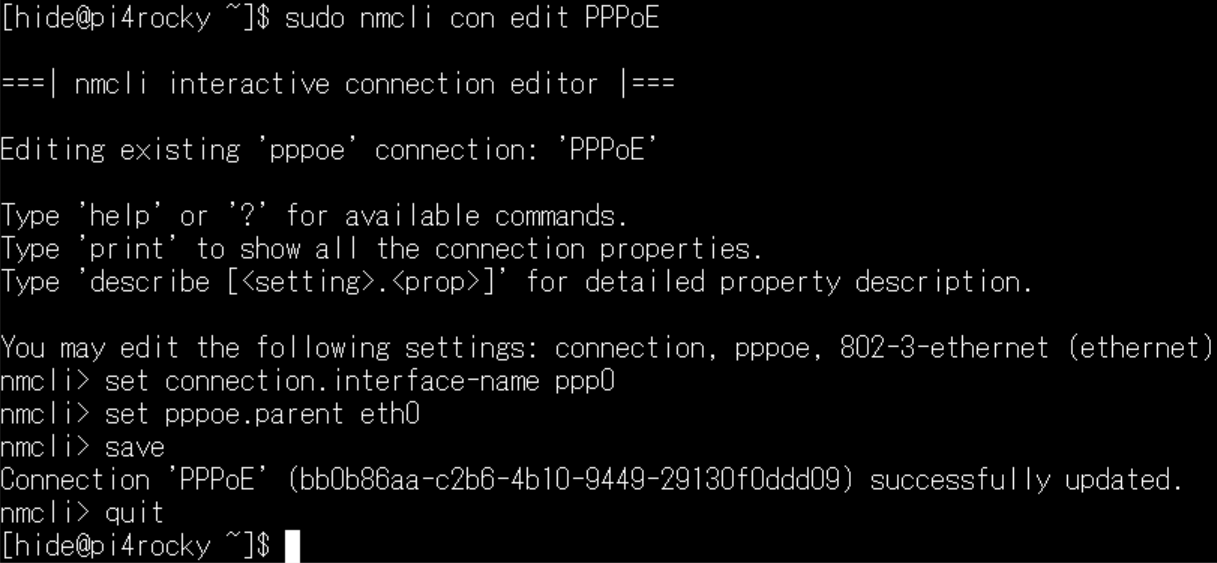



コメントを残す